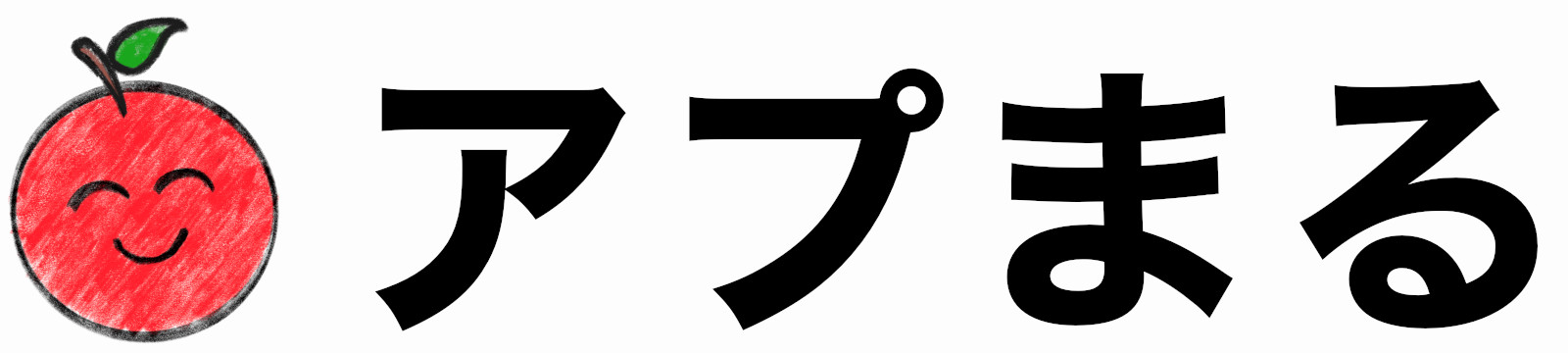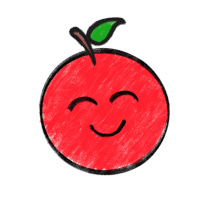こんにちは!
初めてiPadの存在を知ったころは、iPadって大きいiPhone? 何に使うの? と思っていたアプまるです。
 アプまる
アプまるよろしくお願いします♪
iPadを購入する時も、正直 iPadを使いこなすことができるのか、ちゃんと活用できるのか自信がありませんでした。
それが今では、iPadの充電が待ちきれないほど、iPadが暮らしの必需品、生活の中心になっています。
iPadのどこがいいのか、どんなことに使えるのか、iPadの魅力とiPadの具体的な活用法を紹介していきます。
iPadとは?
iPadはApple社が開発したタブレットです。
いくつか種類はありますが、スマホより大きな画面に指でタッチして操作したり、専用のペンでイラストや文字が書けるという特徴があります。
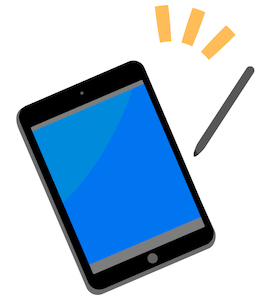
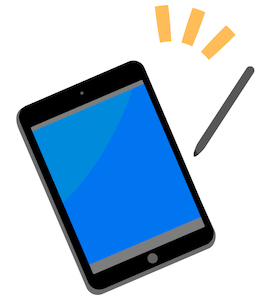


iPadの魅力!4つのおすすめポイント
まずは、iPadを全力でおすすめするアプまるがiPadにできること、iPadがいい理由を熱く語ります!
iPadがあれば自分時間を増やせる
iPadはキーボードがなく、ディスプレイだけで操作できるデバイスです。
大きさも重さもちょうどいいので、どこにでも持ち運べて、どこででも作業できることが魅力です。
たとえば、寝転んで映画を見たり、カフェで音楽を聞きながら仕事をしたり、病院の待ち時間に読書をしたり。
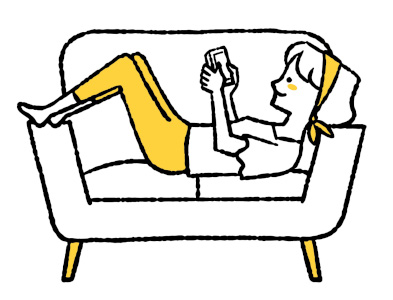
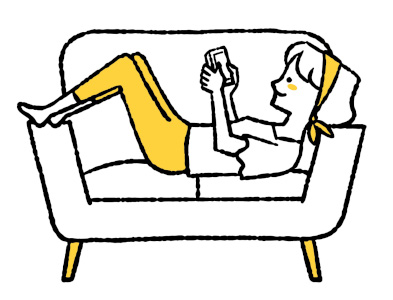
iPadがあればいろいろな場所が自分の作業スペースになります。
ながら作業が得意なiPadは、ゆっくり座って時間がとれない忙しい人にもおすすめです。
こういったホルダーを使ってiPadを壁に固定すれば、レシピを見ながら料理をしたり、Youtubeを観ながらお風呂に入ることもできます。
ちょっとした待ち時間に情報収集、電車の中や移動時間にお勉強と、すきま時間もかきあつめれば大きな時間に。
いろんな場所で使えるiPadがあれば、隙間時間+ながら時間の活用で1日に使える時間、できることを増やすことができるのです。
ペンとジェスチャーが便利! さすがの操作性◎
iPadといえばApple Pencilが有名です。
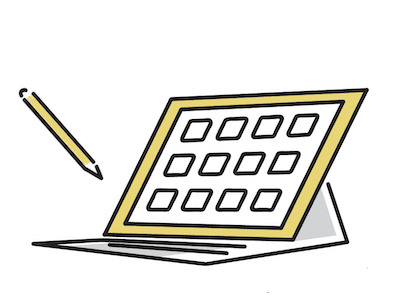
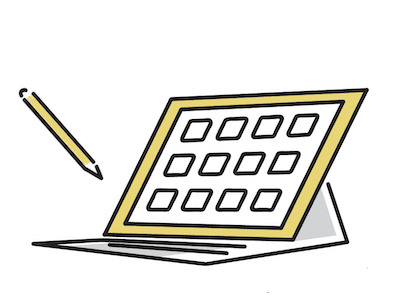
イラストを描く人はもちろん、描かない人もメモやノートがとれるタッチペンは非常に便利なアイテムです。
実際書いてみると速記しても遅延のないなめらかな書き心地に驚きます。
万年筆でもマーカーでも色鉛筆でも、いろいろな表現ができるペンシルは、子供はもちろん大人でも面白くていろいろ書きたくなってしまいます。
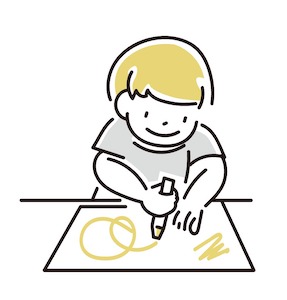
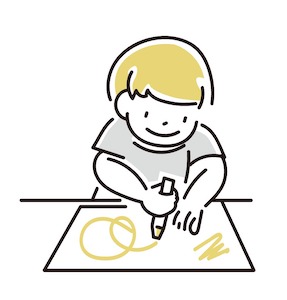
デジタルなので拡大・縮小・移動も思いのまま、慣れてしまうと紙に書いたものが動かせないことがもどかしく感じてしまう程です。
さらにペンや指を動かすジェスチャーで、iPadを直感的に操作することができます。
吸い付くようになめらかに動くiPadの操作性の良さには、「さすが、Apple!」と感動してしまいます。


初心者には簡単で分かりやすいジェスチャー。
でも、空白キーを長押しするとカーソルが動かせるとか、便利な隠し機能がちりばめられているんです。
そんな機能を探すことが宝探しみたいでワクワクします。
しかも、OSのアップデートで日々進化! 面白さが、止まりません。
iPad1台がいろんなものに変身! +アクセサリ +アプリ
もともとはディスプレイのみのiPad。
アクセサリやアプリを追加してしていくことで、初心者から上級者まで自分仕様の1台にカスタマイズすることができます。
小さいバックで身軽に移動したいときは、iPad本体のみのミニマム構成で、画面の大きなスマホのようにいろいろな機能が使えます。
純正もサードパーティ製も、おしゃれなアクセサリが豊富なので、いろいろなアクセサリをプラスすることで、一台何役にもなってくれます。
たとえば、
- Magic Keyboardとマウスを接続 → なんちゃってノートパソコン
- 外部ディスプレイとキーボード、マウスを接続 → なんちゃってデスクトップパソコン
- プレステのプロコンを接続 → ゲーム機
- Nasneを接続して → テレビ・DVDレコーダー
- スピーカーを接続して → オーディオ機器
- Macと接続して → サブディスプレイ
また、アプリも純正はもちろん GoodNotes、Procreate、LumaFusion、Conceptsなどなど。
秀逸なアプリがたくさんあってiPadをさらに便利なガジェットに変身させてくれます。
シンプルに、画面がきれいで、かっこいい
いいところがいっぱいのiPadですが、素人にも分かる潤いがあるようなきれいな画面やかっこいい外観、画面デザインのかっこよさ。
Appleがこだわっているストレスなく直感的に使える機能性・操作性のよさが、さらにかっこよく見させてくれているのかもしれません。
シンプルに見た目がかっこよくて、スタバに行かなくても持ってるだけで、部屋に置いてあるだけで気分があがります。
そういう直感的な感覚も大切だと感じさせてくれるガジェットです。


エンタメ ー iPadで趣味・娯楽を楽しむ
では、具体的にiPadを使ってどんなことができるのか、まずはエンタメ関係の活用例を紹介します。
大きくてきれいな画面で動画をみる
iPadはYoutube・Netflix・U-NEXT・Amazon Prime Video・TVerなど、さまざまなサービスで映画やアニメなどの動画を楽しむことができます。
さらに、「nasne(ナスネ)」というネットワークTVレコーダーを準備すれば、iPadでテレビ番組を録画・視聴することもできます。これはかなりおすすめです。


ゲームで遊ぶ
スマホより大きな画面と迫力のある音楽でゲームが楽しめます。
ゲームアプリをダウンロードして遊ぶのはもちろん、プレステのリモートコネクトで接続すれば、iPadからプレステを楽しむこともできます。
プレステやニンテンドー スイッチのコントローラーも接続できるので、操作性もバッチリです。
「ゼルダの伝説」や「ホライゾン」など、長い旅をするゲームもiPadなら隙間時間にすすめられます。
きれいな色で塗り絵をしたり、ピアノをひいたり、ペンや画面タッチができるiPadならではのゲームもたくさんあります。
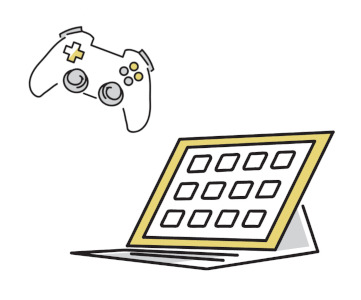
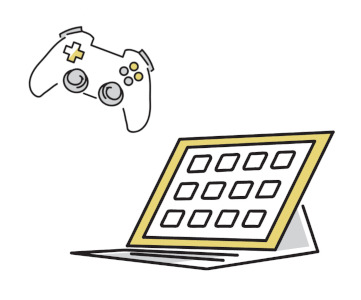
本を読む 雑誌・漫画・小説
雑誌や漫画などの電子書籍も、Kindle、Apple Booksなどからダウンロードして読むことができます。
iPadで本を読むことのメリットは、
- 画面がきれい → 写真やイラストが見やすい
- パソコンよりページ送り・拡大がスムーズ → 読みやすい
- たくさんの本を1度に持ち歩ける
- スクショ・コピペでオリジナルのメモが作れる
iPadで本を読むのに慣れると、紙の本を読んでいても拡大したくなります。
KindleのアシストリーダーやiPadの読み上げ機能を使って、作業しながらの読書もおすすめです!
気に入ったページはスクショして、簡単にスクラップブックが作れるので便利です。
日常生活 ー iPadで楽に便利に
ノート・メモがすごい
iPadには、おすすめなノート・メモアプリがたくさんあります。
- 純正のメモアプリ
- 神アプリとして有名なGoodNotes
- データ共有が便利なNotion
- 無限に広がるConcepts
- 第2の脳 Obsidian
このノート・メモの機能は、便利すぎて絶対試してみてほしい超おすすめ機能です。
おすすめポイントを少しだけ挙げてみると、
- ペンを走らせたときのなめらかな書き心地がやみつきに
- デジタルだから削除も簡単・・・紙より気軽にいっぱい書ける
- 移動・拡大・縮小・図形補正・・・デジタルならではの使いやすさ
- PDFや写真などを読み込んで書き込める・・・あらゆる情報が加工できる
デジタルなので、削除・変更も思いのまま。
書きながら考えを整理したり、計画を立てたり、紙にはない便利さが多々あります。
たとえば、こんな活用法があります。
- Googleカレンダーと連携した手書きのスケジュール管理
- 音声録音を併用した会議のメモ
- 楽しい写真+コメントでお出かけノート
便利な機能が盛りだくさんで、活用法は無限大です。
ペーパーレス化
製品の取扱説明書や、学校のプリント、名刺や各種ドキュメントなど、あらゆる紙の書類を読み込んで一元管理することができます。
iPhoneやiPadで書類を撮影して保存するのも1つの方法です。
iPadでは撮影した写真やスクショした画像からも、テキストをコピペすることができるので便利です。
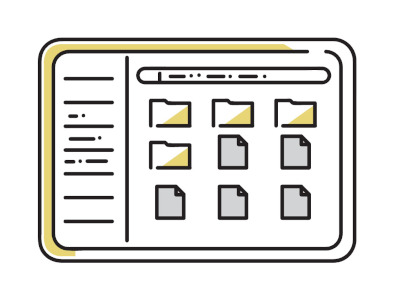
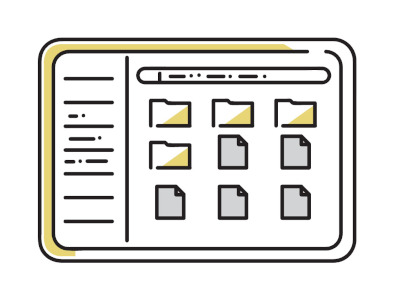
また、無料のAdobe Scanというアプリを使うとPDF形式で保存ができるので、細かい字を大きく拡大してもきれいに読むことができます。
必要なところだけを切り取るトリミングや、回転、手書きメモの追加など、見やすい形で保存することができます。
スキャンした書類はMacやiPhoneから見ることもできますし、Googleドライブに保存することもできます。
Web閲覧
天気、ニュース、銀行の残高、レシピなどなど、スマホより大きな画面だからネットの情報も見やすいです。
ちょこっとだけ調べたいときはパソコンを持ってきて起動を待つより、さっと画面が表示されるiPadの方が使い勝手が◎です。
また、パソコンを置く場所がない、寝転んで見たいというときにも、身軽なiPadはとっても便利です。
買い物 ネットショッピング
買い物も大きな画面で写真や説明が読めるので便利です。
iPad用のアプリを入れると、Amazonの価格推移も確認することができます。
ちなみに買ってよかったもの、美味しかったものや、いまいちだったものなどをNotionなどにiPadのカメラを使って写真付きでメモしていくと、次回買い物するときに参考にできてとっても便利です。
コミュニケーション
ビデオ通話(FaceTime・Zoom・Microsoft Teams)や SNS(LINE・Twitter・Instagram・Facebook・TikTok)、メールなどのコミュニケーションも、大きな画面で見やすいです。
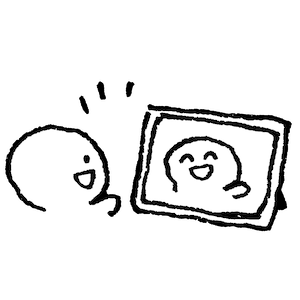
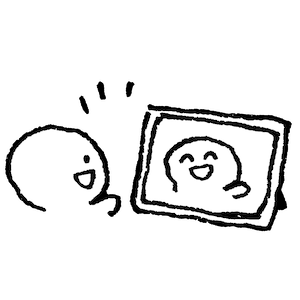
動き回ってもカメラが追いかけてくれて、自動でフレーム内に収めてくれる「センターフレーム(Center Stage)」という機能も面白いです。
地図・カーナビ
GPSが利用できる「セルラーモデル」のiPadなら、カーナビとしても利用できます。
ルート案内や混雑状況などをiPadの大きな画面で確認できます。
車載のカーナビは地図情報が古くなってしまうと、更新するのに結構な金額が必要になります。
iPadなら無料で最新の情報に更新することができるので、お得ですし心強いですよね。
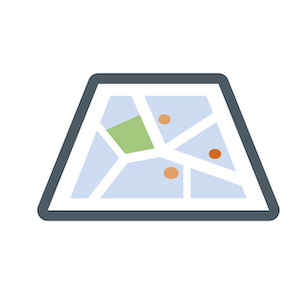
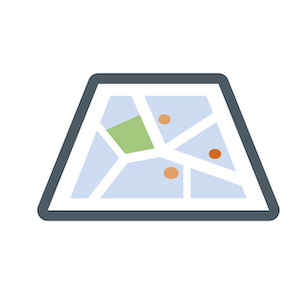


クリエイティブ ー iPadで創造力
イラスト・まんがを描く
ペンで絵やイラストを描くのは、iPadの得意とするところ。
初心者からプロのイラストレーターまで、iPadを活用しています。


iPad用のイラストアプリはたくさんあります。
- アイビスペイントX
- CLIP STUDIO PAINT(クリスタ)
- Procreate
- MediBang Paint(メディバンペイント)
- Adobe Fresco、Adobe Illustrator
ペン先をディスプレイに近づけるだけで、描画位置を正確に把握したり、ブラシのプレビューが確認できるホバー機能も好評です。
これまでイラストを描く機会がなかった人も、iPadを手にしたきっかけでイラストに挑戦してみるのもいいですね。
写真・動画を編集する
iPadは大きな画面で表示を確認しながら、撮影した写真や動画の編集をすることができます。
指でスムーズに拡大・縮小ができたり、自動で人だけコピペできる被写体切り抜き機能があったり。
ペンで直接書き込みができる機能などはiPadならではの機能でとっても便利です。
iPad用の画像・動画編集アプリもたくさんあります。
- Adobe Photoshop
- Adobe Lightroom
- Affinity Photo
- Final Cut Pro
- LumaFusion
- Adobe Premiere Rush
- iMovie
仕事・勉強 ー iPadで効率化
ビジネス文書・資料作成
ワープロ・表計算・プレゼン資料などの作成・編集もiPadで行うことができます。
Appleが無料で提供しているアプリでは、Pages・Numbers・Keynote があります。
Microsoft OfficeのWord・Excel・PowerPointも閲覧のみなら無料で可能です。
編集も行う場合は、サブスクの購入が必要になります。
データをGoogleドライブに保存してWindows PCなどと共有することもできます。
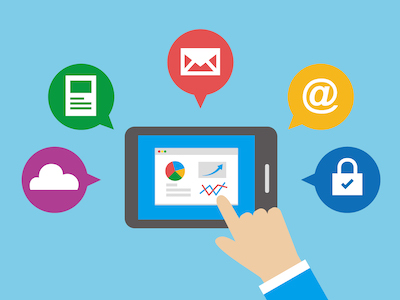
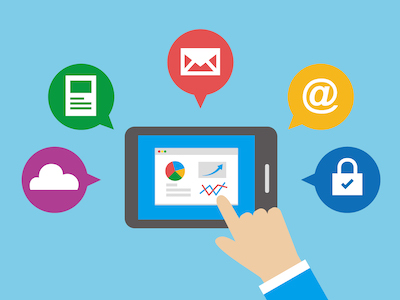
Web会議 オンライン会議 リモート会議
AppleのFaceTime・Zoom・Microsoft Tearms・LINEといったビデオ通話アプリを使って、iPadの大きな画面でWeb会議を行うこともできます。
Zoomのバーチャル背景や、背景をぼかす機能も使えます。


サブディスプレイとして利用する
macOSの「Sidecar(サイドカー)」という機能を利用すると、iPadがMacのサブディスプレイとして使えるようになります。
Macと同じ画面をiPadに映し出す「ミラーリング」やMacの画面が1つ増える「モニター拡張」が選択できます。
モニター拡張の場合、マウスがMacとiPadを行き来できるので、ドラッグ&ドロップやコピペができて作業の効率化が図れます。
また、「ユニバーサルコントロール」という機能を使うと、Macのキーボードとマウスを使って、MacとiPad両方を操作することができます。
この2つの機能は似ているのですが、iPadに表示される内容がモニター拡張はMacの画面、ユニバーサルコントロールはiPadの画面が表示されるという違いがあります。
勉強・資格取得
隙間時間を活用して語学や資格取得などの勉強をするのにもiPadは役立ちます。
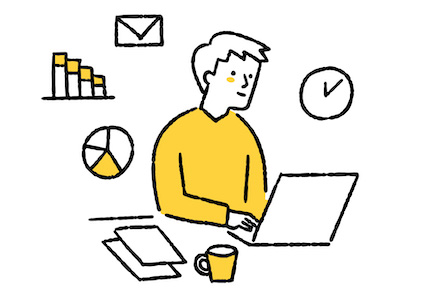
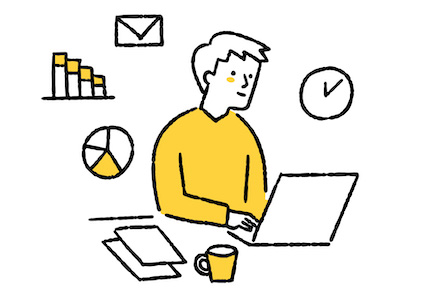
Kindleなどの電子書籍を利用したり、テキスト・問題集などをPDF化して読み込むことで、たくさんの本を持ち運ぶことができます。
また、必要な情報をスクショしたり、イラスト・写真などをコピペして、オリジナルノートを作成することで、効率的に勉強することができます。
辞書アプリや赤シートで暗記するアプリなどの便利なアプリもいろいろあるので活用するのも楽しいですね。


主婦・子供 ー iPadで家事も子育ても楽しく
家族のために働く主婦は、忙しくてなかなか自分の時間が持てないですよね。


そんな忙しい主婦の方におすすめなのがiPadです。
子供の食事が終わるのを待っている時間、病院の待ち時間、移動時間など、ちょっとした隙間時間をかき集めて自分時間をつくりだしましょう。
iPadは家事・家計や学校行事、子供の成長など、いろいろな情報を管理する主婦の強い味方にもなってくれます。
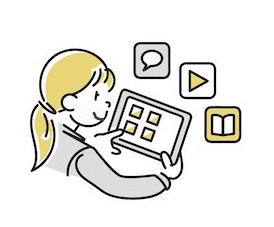
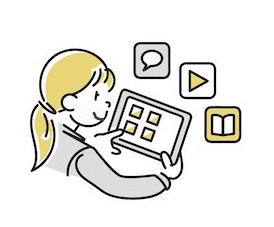
ながら家事
1日の中で大きなウェイトを占める家事の時間も、iPadを使ったながら家事で楽しい時間に変えちゃいましょう。
Youtubeなどの動画を見ながら料理をしたり、食器を洗ったり、洗濯物を干したり。
家事の時間を、動画鑑賞の時間にあてるのも手です。
AirPods Proというノイズキャンセリングがすごい無線のイヤホンを使えば、洗い物をするときの意外と大きい水の音も聞こえなくしてくれます。
外音取り込みモードに切り替えることもできて、とってもおすすめです。
オリジナルのレシピノート・献立・買い物メモ
画面が大きいiPadは、レシピも見やすいですし、作ってみたレシピを集めたオリジナルのレシピノートを作っておくのも便利です。
自分なりにアレンジした分量や手順、実際にかかった時間、できあがりの写真や家族の感想などをメモしておくと次回に役立ちますね。
また、今ある食材をメモして、1週間分の献立と買い物メモを考えると効率化が図れます。
家ではiPadで計画を立てて、お店でお買い物中はiPhoneで確認するという使い方も便利です。


家計簿 Googleスプレッドシート
オリジナルの家計簿をGoogleスプレッドシートで作るのも便利です。
パソコンからもiPadからもアクセスできますし、ちょっと買い物したレシートはiPadでサクッと入力できます。
育児・子育て 子供の知育
iPadには子供向けのアプリもたくさんあります。
ひらがなや数字をペンでなぞるアプリや、パズルゲーム、ゲーム感覚で英語が学べるアプリ、プログラミング学習アプリなどなど。
楽しいアプリを子供と一緒に探すのも楽しいですね。
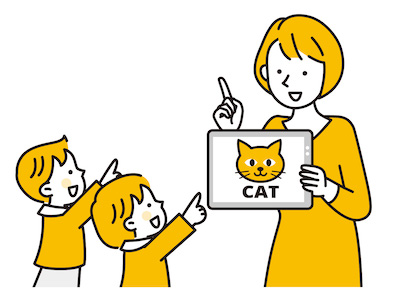
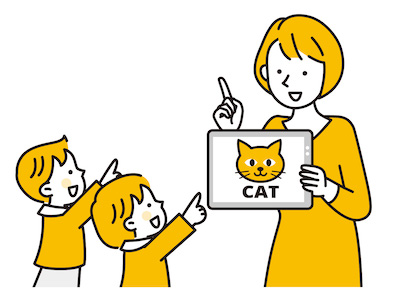
子供のつきそいで病院に行ったときは、子供が静かに待てるように遊ばせてあげることもできます。
もう少し大きくなって、子供がスマホやスイッチなどのゲームで遊ぶようになったら、プレイ時間などを管理することもできます。
今は学校の授業でもタブレットを使用するので、家で慣れていると心強いですね。


子供の成長を保存する
子供の成長はあっという間ですが、子供が小さいときは目がまわる忙しさで、とても丁寧に記録を残しておく余裕はないですよね。
でも、その幼いかわいらしさが見られるのも、育てている自分の気持ちもそのときだけ。
後で記録しようと思っても、時間が経つと意外と忘れてしまいます。


そんなとき iPhoneやiPadでパシャっと写真を撮って、そのときの状況や気持ちをメモしておくだけでも、あとでいい思い出になります。
かしこまってきれいに書かなくても、簡単なコメントを書いておくだけで、それを手がかりにそのときの情景が思い出されることもありますよね。
BBQやお出かけなどイベントのときには、メモアプリにペタペタ写真を貼って、コメントやイラストを追加するのも楽しいです。
そのほか、子供が描いた絵や作った作品、手紙やちょっとした子供の言葉も一緒に残しておくと、あとあと見返して子育ての宝物になります。
Q&A
まとめ
たくさんあるiPadでできることの中から、特にiPad初心者の方におすすめしたい具体的な活用例を紹介しました。
個々の機能について、どのiPadモデル、どのアプリで実現できるのかについては、このあと具体的に紹介していきたいと思っています。
まずは、1つでも気になるiPadの使い方が見つかっていたら嬉しいです。
iPadの選び方、一緒に購入したいおすすめのアクセサリについては、こちらの記事で紹介しています。
ぜひチェックしてみてください。